Sprachen / Languages:
Seitenumbruch einfügen
Das Einfügen eines manuellen Seitenumbruchs ist in Project möglich. Der Befehl für Seitenumbrüche steht in der Standardkonfiguration zur Verfügung, ist aber "unsichtbar". Um ihn einsetzen zu können, ist der Befehl der Symbolleiste für den Schnellzugriff oder einem angepassten Menüband hinzuzufügen, wie im verlinkten Artikel beschrieben. Sie finden den Befehl Seitenumbruch festlegen in der Auswahlliste Befehle auswählen unter Nicht im Menüband enthaltene Befehle und Alle Befehle.
Aktivieren Sie wahlweise die Ansicht Menüband anpassen und dann die entsprechende Gruppe oder Registerkarte als Ziel für den Befehle oder die Ansicht Symbolleiste für den Schnellzugriff. Wählen Sie den Befehl aus und klicken Sie auf Hinzufügen.
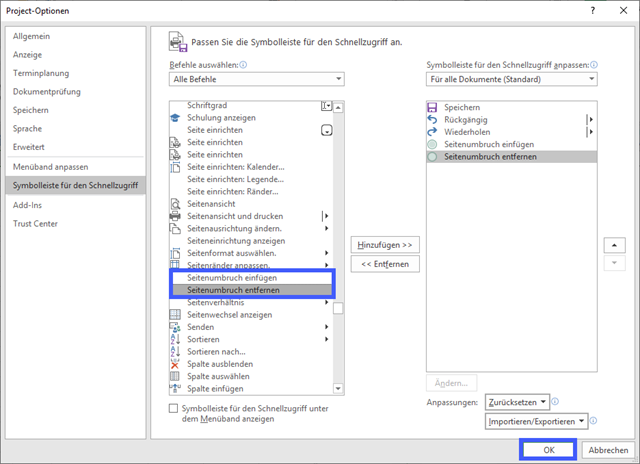
Tipp: Fügen Sie gleichzeitig den Befehl Seitenumbruch entfernen hinzu.
Schließen Sie danach das Dialogfenster mit einem Klick auf OK.
Selektieren Sie den Vorgang, vor dem der Seitenumbruch erfolgen soll und klicken Sie auf den Befehl Seitenumbruch einfügen in der Schnellstartleiste oder dem angepassten Menüband´.
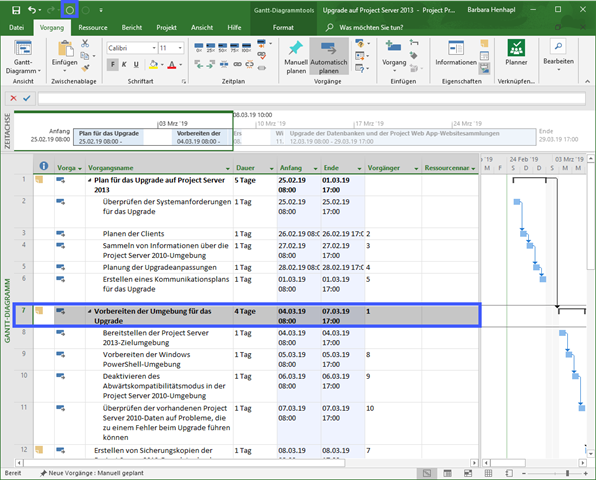
Der eingefügte Seitenumbruch ist an einer schwarzen Linie in der Ansicht erkennbar.
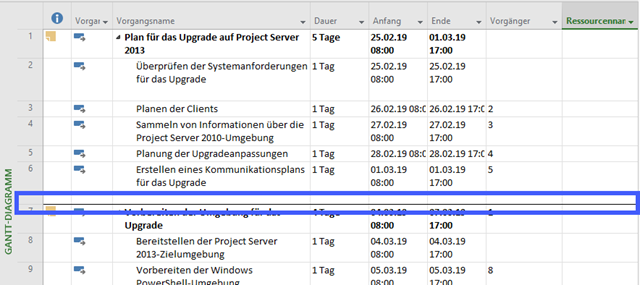
Der Seitenumbruch wird in der Druckansicht dargestellt.
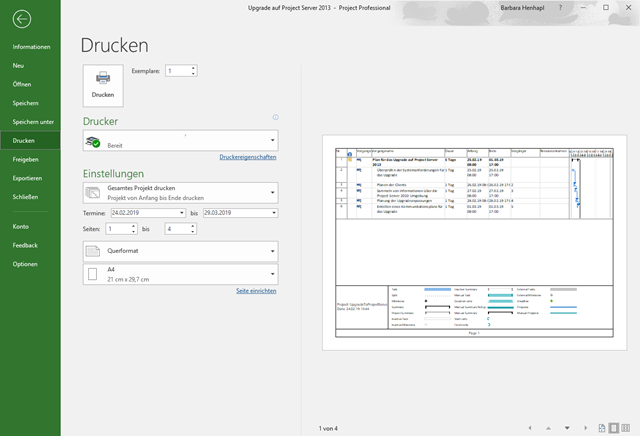
Zum Entfernen eines Seitenumbruchs klicken Sie auf die Zeile mit dem Seitenumbruch und dann auf die Schaltfläche Seitenumbruch entfernen. Anschließend ist der manuellen Seitumbruch entfernt und der Umbruch erfolgt basierend auf den Seiteneinstellungen.
Insert Page Break
Inserting a manual page break is possible in Project. The Page Break command is available in the default configuration, but is invisible. To use it, add the command to the Quick Access Toolbar or the customized Ribbon, as described in Customize Quick Access Tool Bar. You will find the Insert Page Break command in the Select commands list under Commands not in the Ribbon and All Commands.
Optionally, open Customize Ribbon view, and then select the appropriate group or tab as the target for the command in the ribbon or the Quick Access Toolbar view. Select the command and click Add.
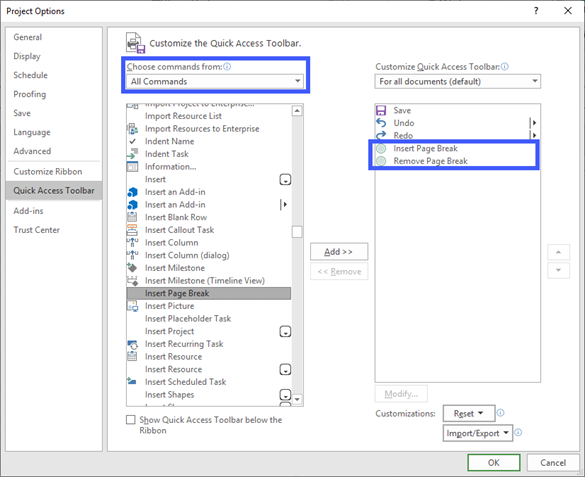
Tip: Add the Remove Page Break command at the same time.
Close the dialog box by clicking on OK.
Select the task before the required page break and click on the Insert Page Break command in the Quick Launch or customized Ribbon.

The inserted page break is indicated by a black line in the view.
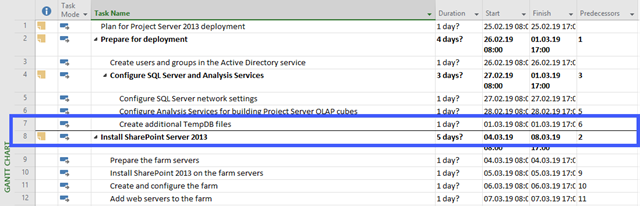
The page break is shown in print preview.

To remove a page break, click the page break task, and then click the Remove Page Break button. Then the manual page break is removed and the break is based on the page settings.